|
◆ Wireshark - キャプチャデータの保存方法(自動的に新ファイルを作成していく)
キャプチャデータはキャプチャトラフィックやキャプチャ時間にもよりますが膨大な量となってきます。
あまりに膨大なファイルサイズとなると、パケットキャプチャの後の解析が大変になったり、PCの処理
能力によりキャプチャしたファイルを開くことができなくなります。そこで、ネットワークエンジニアが
障害解析のために膨大な量のトラフィックをパケットキャプチャする場合には、一般的にはキャプチャ
ファイルを分割して保存していきます。先ず、ファイルを分割して保存する方法を紹介します。
先ず、Wiresharkの起動させて、ホーム画面から「キャプチャ」⇒「オプション」を選択します。
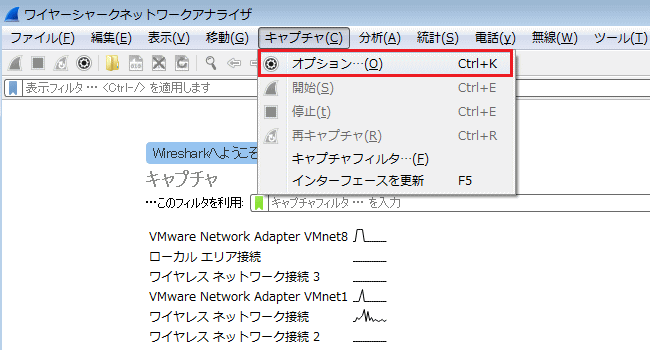
そうすると以下の画面が表示されます。
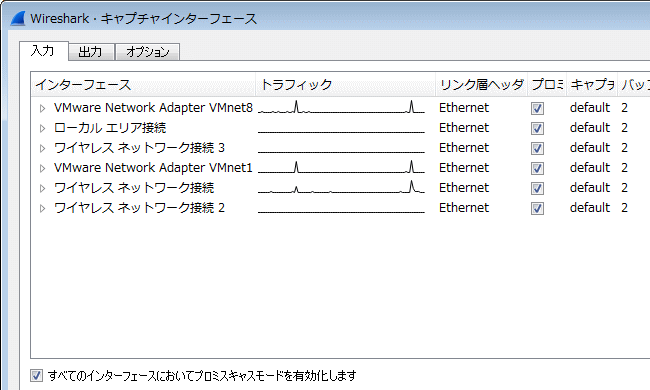
画面上の「出力」タブを選択すると以下の画面が表示されます。
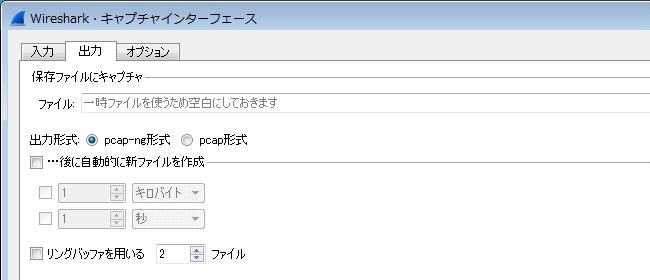
例えば5分(300秒)ごとに新しいファイルにキャプチャデータを保存したい場合、次のように指定します。
・ ファイル:右側の「参照」を押し、適当な空ファイル(今回はcap001というファイル)を指定します。
・ 後に自動的に新ファイルを作成をチェックします。
・ 秒、という項目に「300」秒と指定します。
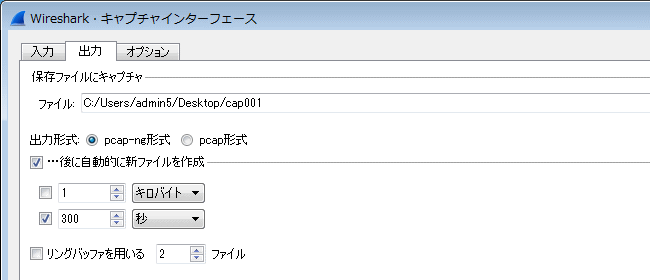
あとは、画面を閉じてキャプチャしたいインターフェースを指定してキャプチャを開始すれば300秒ごとに
デスクトップ上にキャプチャファイルが自動的に作成されていきます。一定時間ごとにキャプチャファイルを
作成するのではなく、データ量ごとにファイルを作成したい場合には「キロバイト」の単位で指定します。
◆ Wireshark - キャプチャデータの保存方法(自動的にキャプチャを停止する方法)
今度はWiresharkによるキャプチャを自動的に停止させる方法を紹介します。
先ほどの画面で「オプション」を選択します。その中で以下の項目でキャプチャ停止のタイミングを指定
することができます。
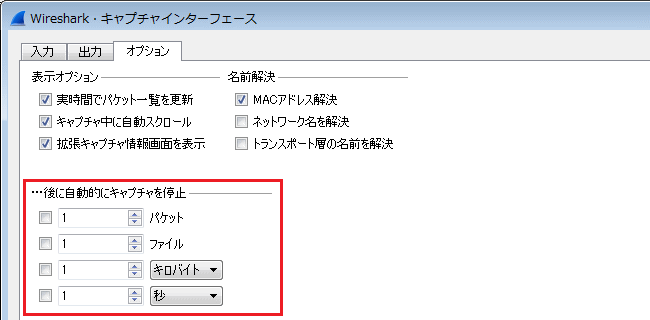
例えば、次のように指定すれば10分後(600秒後)にはWiresharkによるキャプチャが自動的に終了します。
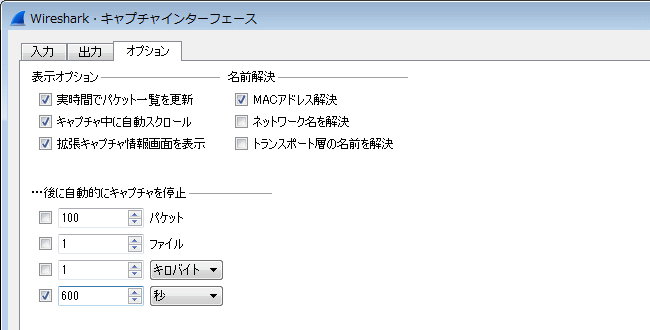
その他にWiresharkを自動的に停止させるトリガーとして、パケット数、ファイル数などを指定できます。
|